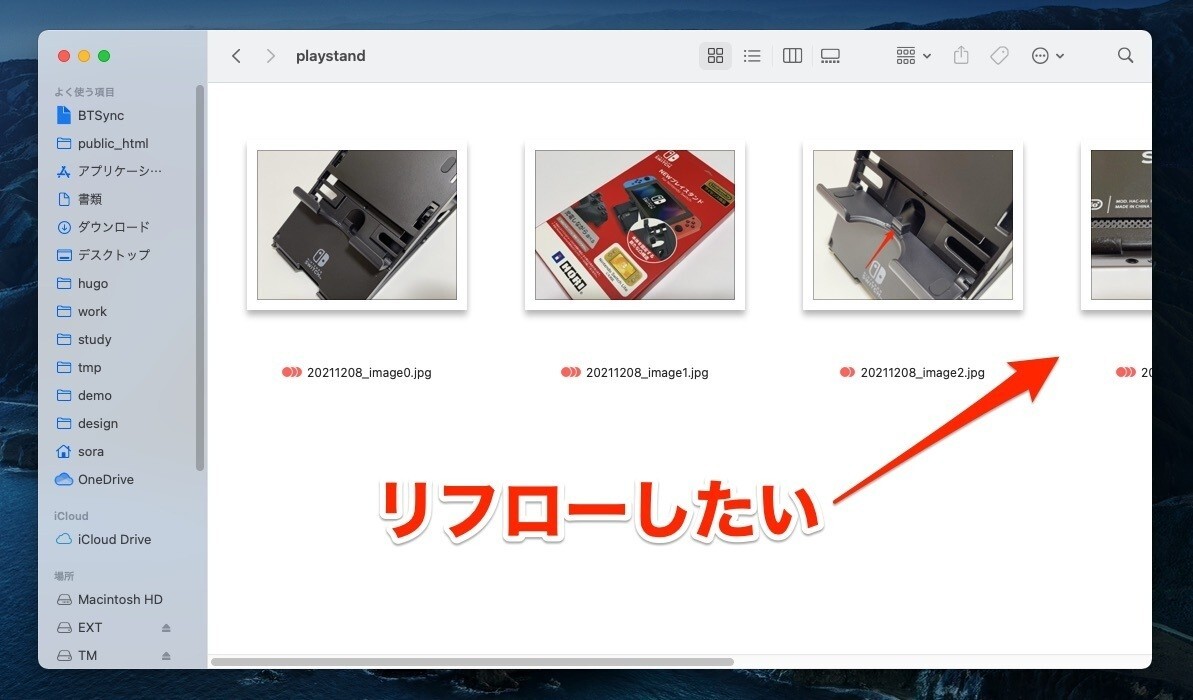
macOSのFinderで、アイコン形式でフォルダの内容を表示している場合、ウィンドウをリサイズしても表示しているアイコンが自動でリフローされない場合があります。
例えば、横一列にアイコンが表示されている状態で、Finderの幅を狭めた場合、見えなくなったアイコンがウィンドウの下の方に表示されてほしいのですが、そうはならないのです。
以下のこの問題を解決する方法を説明します。
目次
表示順序を「なし」以外に設定
Finderのアイコンビューでリフローするには、Finderの表示順序を変更します。

▲表示しているフォルダを右クリックして「表示順序」を「なし」以外に変更します。
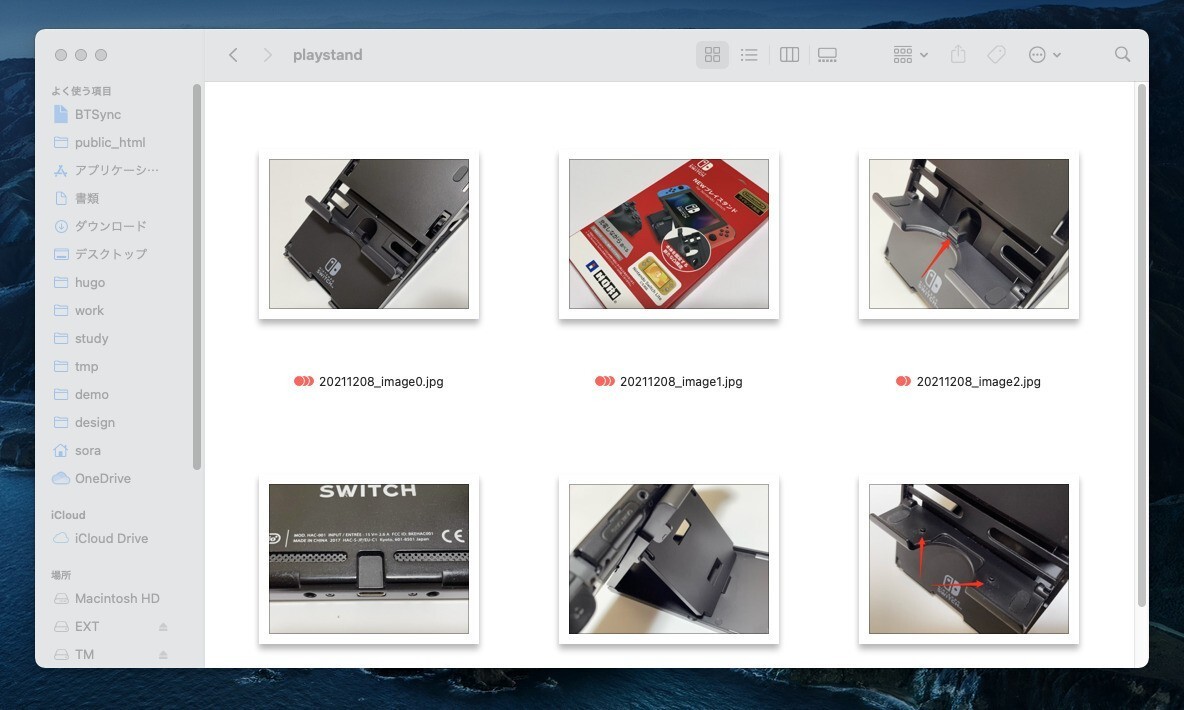
▲例えば「表示順序」を「名前」に変更すると、このように名前順にアイコンが並び直され、Finderのウィンドウをリサイズするとそれにつれてアイコンもリフローされます。
まとめ
Finderのアイコンビューを自動的にリフローする方法を説明しました。「表示順序」で「なし」を選んだ場合、自分の好みの場所にアイコンを表示することができるためこのような仕様になっているのだと思います。どちらの方法も覚えておくと便利です。








